8月23日えびすクローズセミナー 「ギャラリーの作成 スライドショー&タイルギャラリー」
ワードプレスは初期設定では、スライドショーが作れないので、Jetpackをインストールしておきます。インストール方法はコチラ。

ジェットパックの初期設定では、ギャラリーは「サムネイルグリッド」と「スライドショー」しか作れないので、設定で変更します。

「Jetpack」→「設定」をクリック

「タイルギャラリー」にカーソールを当てると「有効化」が見えるのでクリック。これで設定は終わりです。
次に、実際にギャラリーを作成していきます。

スライドショーやタイルギャラリーを作成するには、投稿画面でギャラリーを挿入したいところで「メディアを追加」をクリック。

左上の「ギャラリーを作成」をクリックする。使いたい写真すべてにチェックをつけ、右下の「ギャラリーを作成」をクリック。

「この画面のキャプション」に文言を入れると、ギャラリーに表示させることができます。
先ほど設定したので、初期設定時の「サムネイルグリッド」と「スライドショー」以外に「タイルモザイク」「正方形タイル」「丸型」「タイルカラム」が増えています。好みのものを選んで、「リンク先」「カラム(サムネイルグリッドの時のみ表示される)」「ランダム」「サイズ」を設定し、「ギャラリーを挿入」をクリック。
投稿画面(管理画面)とサイトでは見え方が違うので、必ずプレビュー画面で確認する。
以下それぞれの種類でどのような表示になるか載せてみます。※選んだ写真の大きさ、縦横の向きなどでイメージが変わると思いますので、参考まで
- 岩見沢公園バラ園 赤バラ
- 宝水ワイナリー ぶどう
サムネイルグリッド(リンク先 なし、カラム 5、サイズ サムネイル、種類 サムネイルグリッド)
- 岩見沢公園バラ園 赤バラ
- 宝水ワイナリー ぶどう
タイルモザイク(リンク先 なし、サイズ サムネイル、種類 タイルモザイク)
- 岩見沢公園バラ園 赤バラ
- 宝水ワイナリー ぶどう
正方形タイル(リンク先 なし、サイズ サムネイル、種類 正方形タイル)
- 宝水ワイナリー ぶどう
- 岩見沢公園バラ園 赤バラ
丸型(リンク先 なし、サイズ サムネイル、種類 丸型)
- 岩見沢公園バラ園 赤バラ
- 宝水ワイナリー ぶどう
タイムカラム(リンク先 なし、サイズ サムネイル、種類 タイルカラム)
- 岩見沢公園バラ園 赤バラ
- 宝水ワイナリー ぶどう
スライドショー(リンク先 なし、サイズ サムネイル、種類 スライドショー)
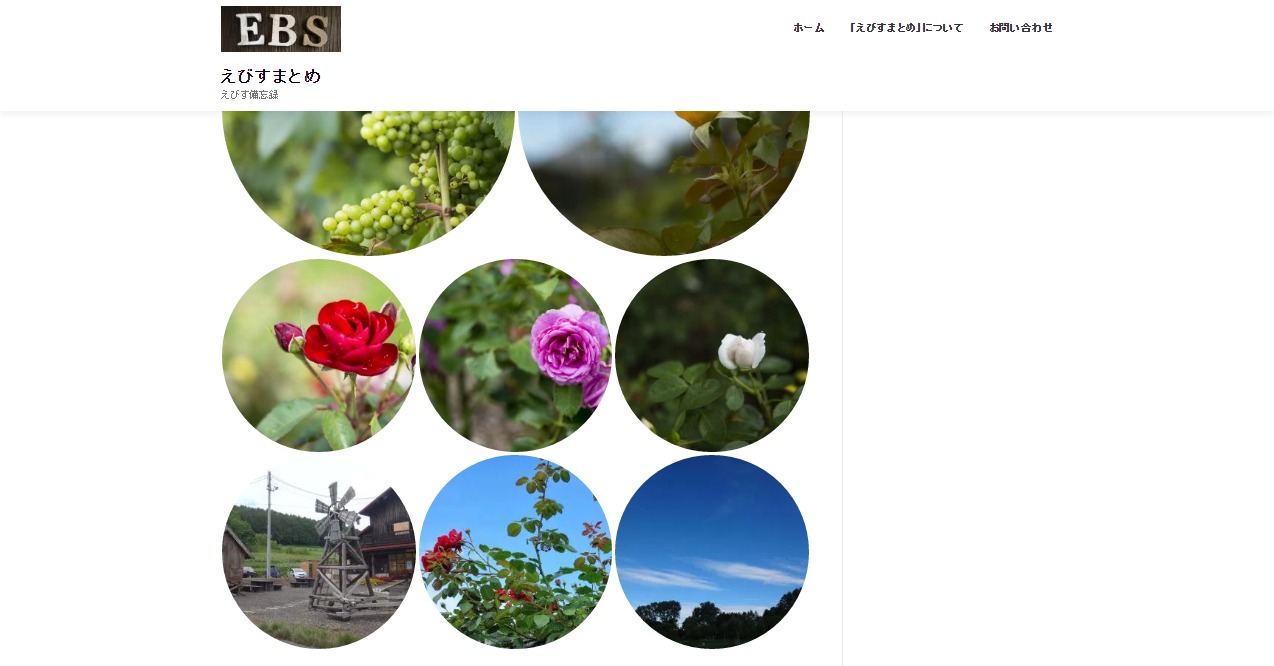






コメント コメントは承認制です。すぐに反映されませんので、ご了承ください。